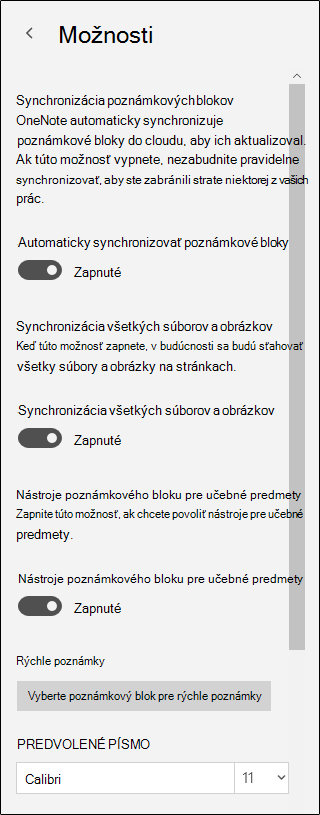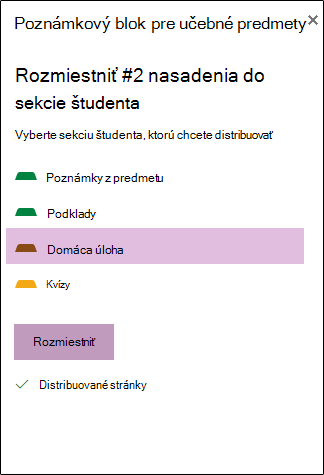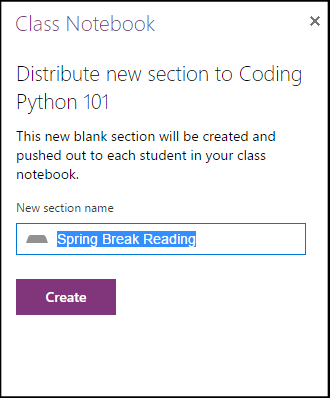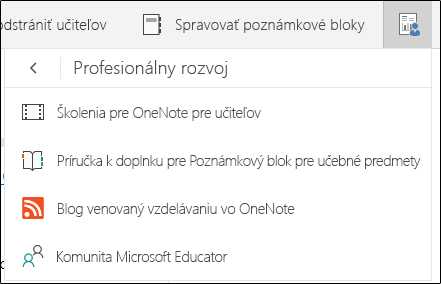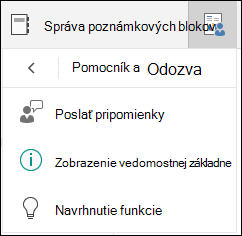Dôležité: Podpora aplikácie OneNote pre Windows 10 sa skončí voktóbri 2025. Ak chcete mať aktuálne informácie o najnovších funkciách OneNote, získajte OneNote z Microsoft Store alebo ako súčasť Microsoft 365.
Nástroje poznámkového bloku pre učebné predmety pre OneNote pre Windows 10 učiteľom umožňujú ušetriť čas a pracovať s poznámkovými blokmi pre učebné predmety ešte efektívnejšie.
K dispozícii sú tieto funkcie:
-
Rýchla a jednoduchá distribúcia strán alebo nových sekcií študentom v triede
-
Sekvenčné preskúmanie práce študentov (napríklad priradených úloh alebo kvízov)
-
Jednoduchá navigácia a prehľadávanie poznámkových blokov študentov prostredníctvom zoznamu študentov
-
Spustenie funkcie aplikácie Poznámkový blok pre učebné predmety
-
Poskytovanie užitočných zdrojov pre profesionálny rozvoj a komunitu
Karta Poznámkový blok pre učebné predmety
Ak máte licenciu učiteľa v predplatnom Microsoft 365 svojej školy alebo ak máte práva správcu na poznámkový blok pre učebné predmety, karta Poznámkový blok pre učebné predmety sa zobrazí vo OneNote pre Windows 10.
Ak chcete kartu zapnúť manuálne, otvorte položku Nastavenia > Možnosti a nastavte nástroje poznámkového bloku pre učebné predmety na možnosť Zapnuté.
Distribúcia stránky študentom
Ak chcete študentom distribuovať priradenú úlohu, domáce úlohy, informačnú stránku alebo iný zdroj, použite možnosť Distribuovať stránku.
-
Od strany OneNotu, ktorú chcete distribuovať, vyberte položku Distribuovať stranu. Strany môžete distribuovať z ľubovoľnej sekcie v rámci poznámkového bloku pre učebné predmety.
-
Vyberte sekciu, do akej chcete stranu skopírovať. Každý študent získa kópiu tejto strany vo svojej vlastnej sekcii.
-
Vyberte položku Distribuovať.
Distribúcia novej sekcie študentom
Pomocou funkcie Distribuovať novú sekciu vytvorte novú prázdnu sekciu v poznámkovom bloku pre učebné predmety každého študenta.
-
Vyberte položku Distribuovať novú sekciu.
-
Zadajte názov novej sekcie.
-
Vyberte položku Distribuovať.
-
Ak chcete vyplniť novú sekciu obsahom, použite možnosť Distribuovať stranu.
Kontrola a posúdenie práce študentov
Keď študenti dokončia prácu vo svojich poznámkových blokoch pre učebné predmety, učiteľ môže skontrolovať a poskytnúť pripomienky aj vtedy, keď nie sú v triede.
-
V poznámkovom bloku pre učebné predmety vyberte položku Skontrolovať prácu študentov.
-
Výberom sekcie (napríklad Domáce úlohy) zobrazíte zoznam všetkých strán distribuovaných do danej sekcie.
-
Vyberte stránku, ktorú chcete skontrolovať, a potom vyberte zo zoznamu študentov a skontrolujte ich prácu.
Tip: Študenti môžu byť zoradení podľa mena alebo priezviska, aby boli v súlade s vašou klasifikačnou knihou.
Spravovanie poznámkového bloku pre učebné predmety
Ak chcete pridať alebo odstrániť študentov alebo pedagógov, vytvorte nové poznámkové bloky pre učebné predmety alebo spravujte existujúce poznámkové bloky pre učebné predmety. Nástroje poznámkového bloku pre učebné predmety pre OneNote pre web vás presunú na inú webovú lokalitu. Výberom niektorej z týchto možností spustíte aplikáciu Poznámkový blok pre učebné predmety v Microsoft 365 a postupujte podľa pokynov v danej aplikácii.
Zdroje pre pedagógov
Tlačidlá v sekcii Profesionálny rozvoj otvoria tieto prepojenia:
-
Príručka pre doplnok Poznámkový blok pre učebné predmety (čo práve čítate)
Ak chcete odoslať pripomienky o tom, ako vám nástroje poznámkového bloku pre učebné predmety fungujú, použite časť Pomocník a pripomienky . Po výbere položky Odoslať pripomienky sa otvorí predvolený e-mailový program pripravený na odoslanie e-mailu.